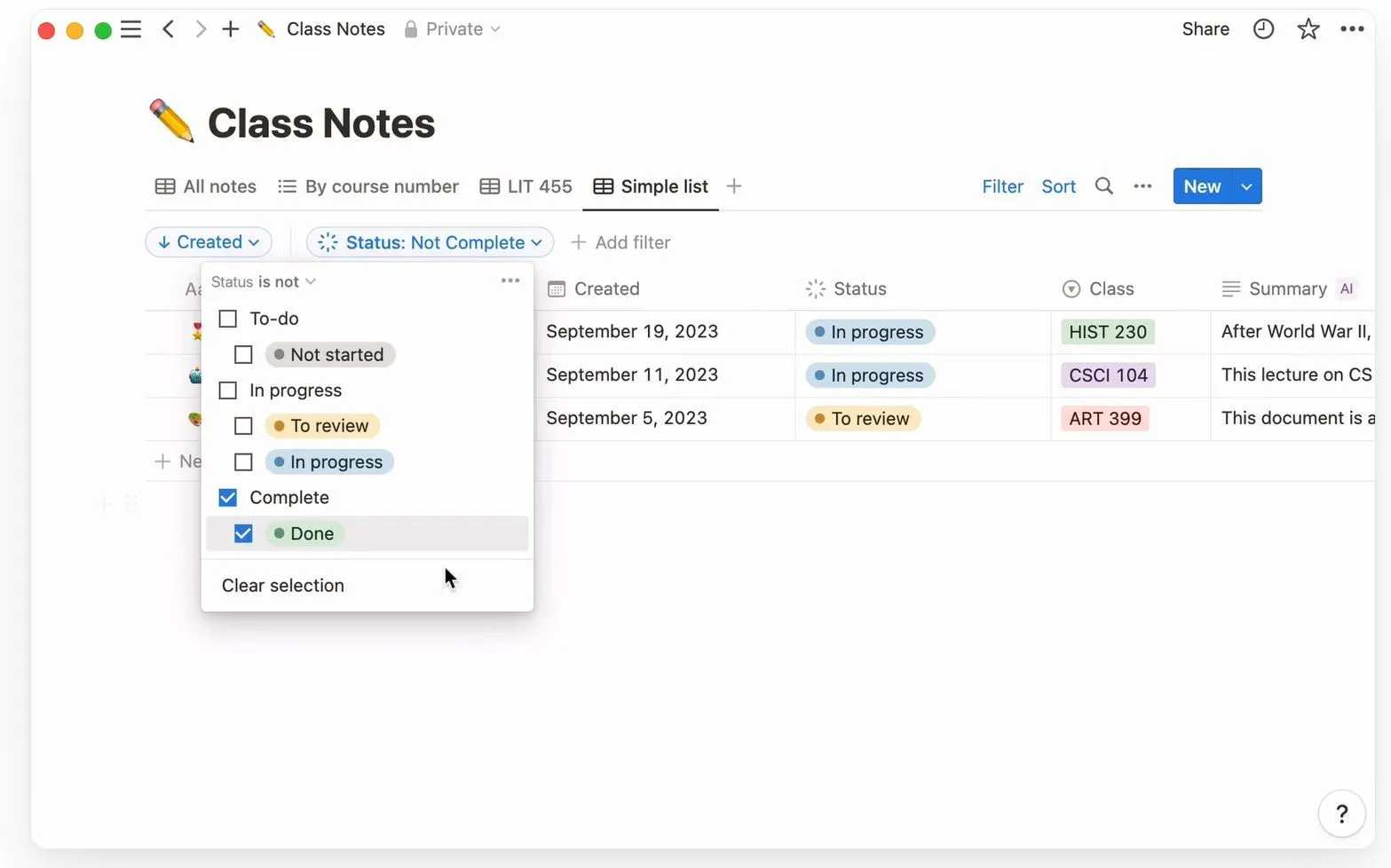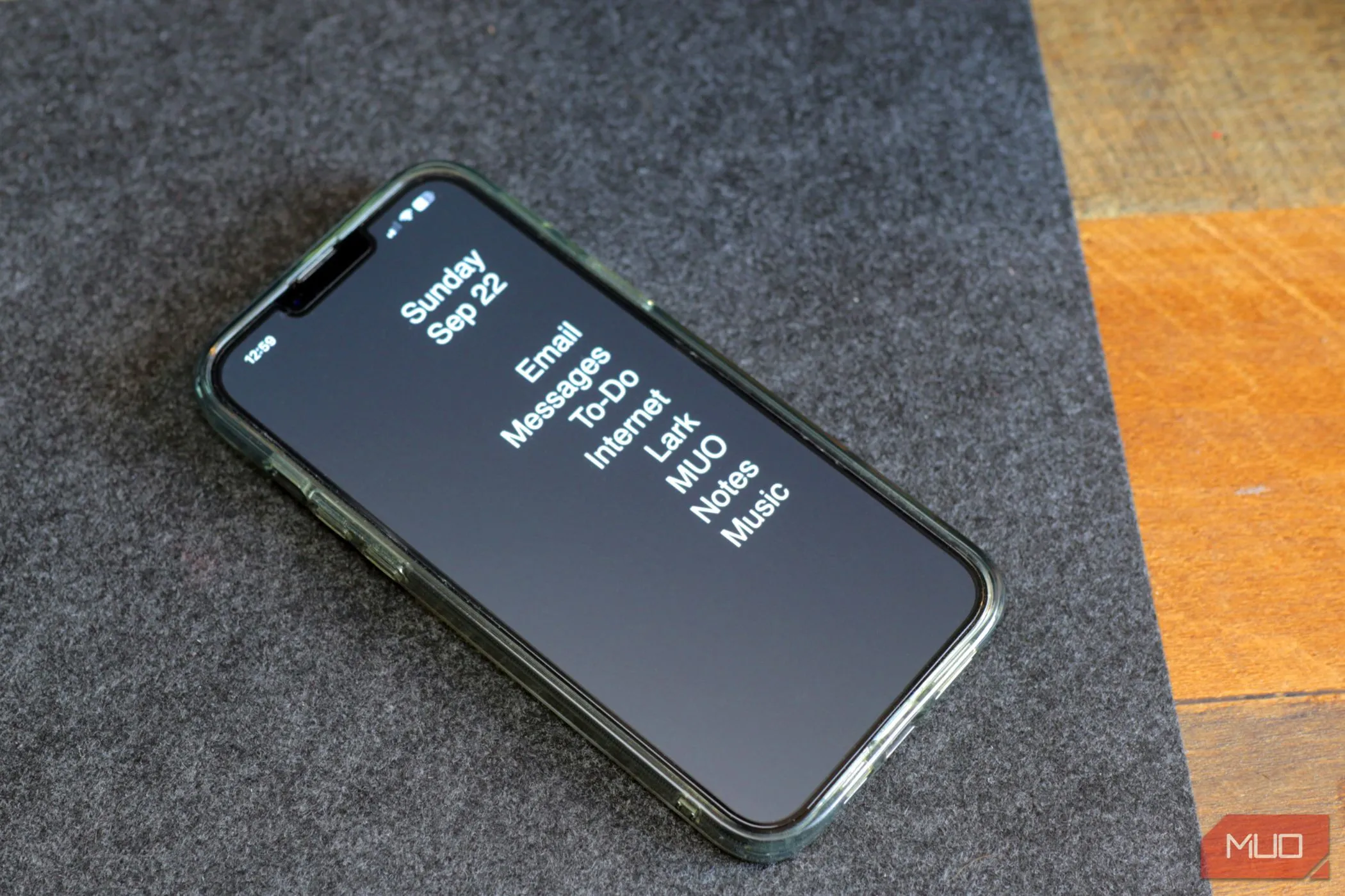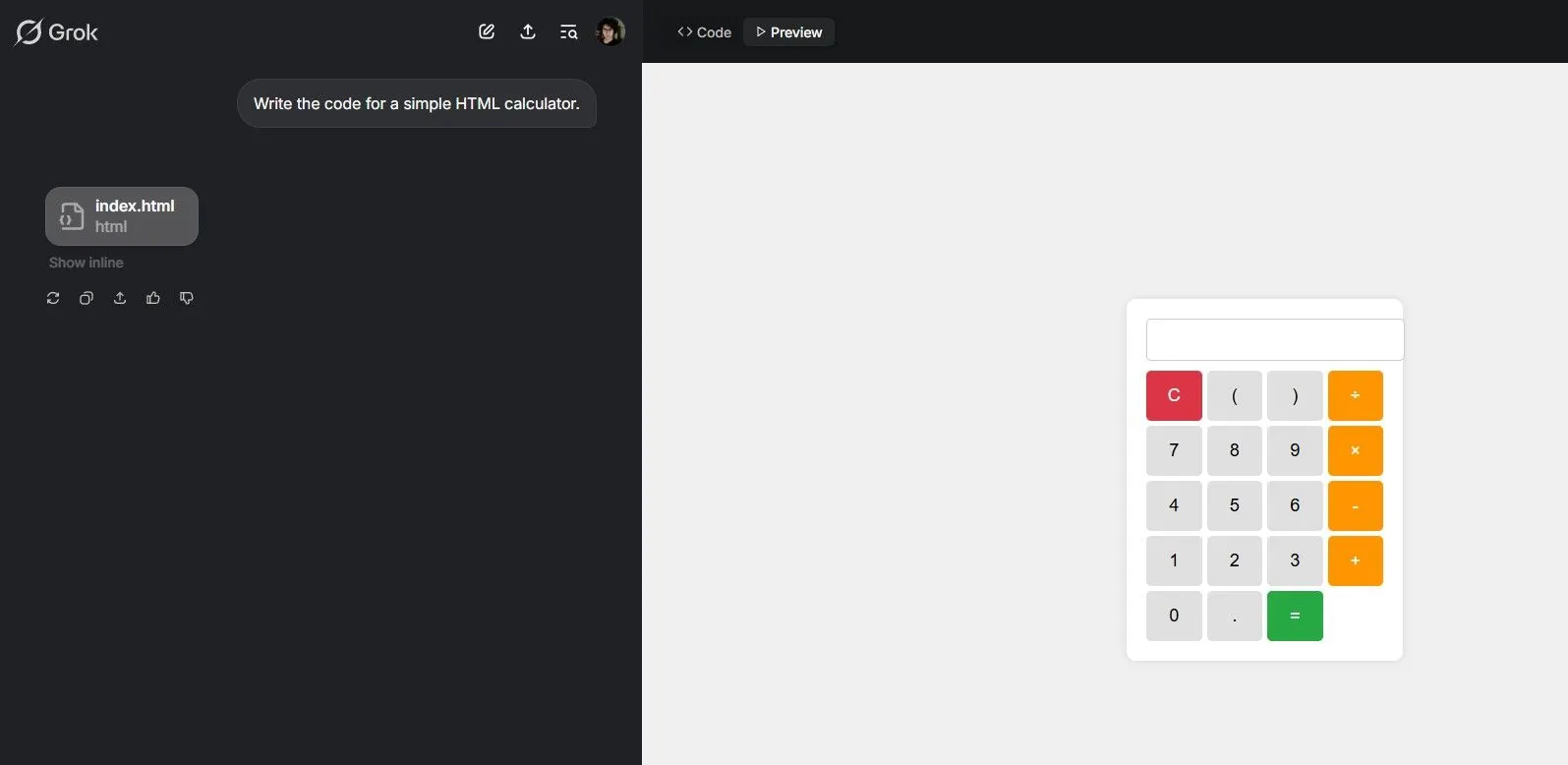Việc sao lưu dữ liệu lên đám mây mang lại cho tôi cảm giác an toàn giả tạo, cho đến một ngày, tất cả các tệp quan trọng của tôi biến mất. Một bản sao lưu trở nên vô dụng nếu bạn không thể khôi phục dữ liệu khi cần, nhưng có những cách đơn giản để đảm bảo điều này không xảy ra với bạn. Thuthuatdidong.net thấu hiểu tầm quan trọng của dữ liệu cá nhân trong kỷ nguyên số, nơi mọi thông tin từ kỷ niệm gia đình đến tài liệu công việc đều được số hóa. Đó là lý do vì sao chúng tôi muốn chia sẻ những kinh nghiệm thực tế, chỉ ra những sai lầm thường gặp và cung cấp hướng dẫn chi tiết để bạn có thể tự tin rằng bản sao lưu của mình luôn sẵn sàng để phục hồi. Đừng để sự chủ quan biến bản sao lưu thành gánh nặng, hãy cùng khám phá cách bảo vệ dữ liệu quý giá của bạn một cách hiệu quả nhất.
Câu Chuyện Đau Lòng: Tôi Đã Mất Bản Sao Lưu Dữ Liệu Vĩnh Viễn Như Thế Nào?
Tôi đã trải qua hai sự cố mất dữ liệu nghiêm trọng, những bài học này đã dạy tôi rất nhiều về quản lý sao lưu và sự cần thiết của việc kiểm tra định kỳ.
Sự cố đầu tiên liên quan đến việc sử dụng mã hóa PGP để bảo mật các tệp của mình trước khi tải chúng lên đám mây. Lúc đó, tôi tin tưởng vào một khóa riêng tư trên laptop của mình và chắc chắn rằng tôi đã ghi nhớ mật khẩu bí mật. Tuy nhiên, laptop của tôi gặp sự cố và tôi buộc phải cài đặt lại hệ điều hành. Khi đến lúc khôi phục dữ liệu, tôi không thể nhớ lại mật khẩu PGP. Không có mật khẩu và khóa riêng tư, tôi không thể giải mã các tệp và khôi phục dữ liệu của mình. Giờ đây, 1.2GB tệp của tôi vẫn bị “đóng băng” cho đến khi điện toán lượng tử trở nên khả thi.
Sự cố thứ hai xảy ra với ảnh trên điện thoại thông minh của tôi. Tôi đã cho rằng Google One sẽ tự động sao lưu tất cả ảnh, vì vậy khi tôi xóa chúng khỏi điện thoại, tôi không lo lắng về việc mất dữ liệu. Sau đó, tôi phát hiện ra rằng cài đặt sao lưu tự động chưa được bật cho thư mục chứa ảnh của tôi. Kết quả là, các bức ảnh chưa bao giờ được sao lưu lên đám mây và tôi đã mất đi những kỷ niệm quý giá.
Cả hai sự kiện này đã cho tôi thấy rằng một chiến lược sao lưu tốt cũng cần được xác minh, kiểm tra và có tính dự phòng.
Tại Sao Bản Sao Lưu Của Bạn Có Thể Bị Mất Và Tầm Quan Trọng Của Việc Kiểm Tra Định Kỳ
 Máy tính xách tay chạy Windows 10 và Windows 11 cùng nhiều biểu tượng tệp zip với cảnh báo trong nền, minh họa rủi ro hỏng file backup.
Máy tính xách tay chạy Windows 10 và Windows 11 cùng nhiều biểu tượng tệp zip với cảnh báo trong nền, minh họa rủi ro hỏng file backup.
Hầu hết chúng ta đều dựa vào các bản sao lưu đám mây tự động mà không kiểm tra xem dữ liệu của mình có thực sự có thể được khôi phục hay không. Một số vấn đề có thể khiến bản sao lưu trở nên vô dụng; nếu không được kiểm tra định kỳ, những vấn đề này có thể không được phát hiện cho đến khi quá muộn. Dưới đây là một số cách bạn cần lưu ý khi giữ bản sao lưu của mình trên đám mây.
Vấn Đề Phần Mềm Và Cài Đặt Không Đầy Đủ
Các dịch vụ lưu trữ đám mây phụ thuộc vào phần mềm phức tạp để đồng bộ hóa tệp, lên lịch và truyền tải dữ liệu lên đám mây. Đôi khi, các bản cập nhật hệ thống hoặc thay đổi có thể khiến dịch vụ gặp lỗi và bị cấu hình sai.
Người dùng cũng thường bỏ qua các bước khi thiết lập sao lưu. Những vấn đề như tường lửa hạn chế, thiếu quyền truy cập thích hợp và quên đồng bộ hóa với các thiết bị khác có thể ngăn dữ liệu của chúng ta được sao chép vào bộ nhớ đám mây và tạo bản sao lưu.
Hệ Thống Sao Lưu Cấu Hình Sai
Một bản sao lưu đám mây có thể không thu thập mọi tệp mà bạn cho rằng nó có. Một số hệ thống sao lưu, theo mặc định, bỏ qua các thư mục hoặc tệp mới được tạo trừ khi bạn đưa chúng vào một cách rõ ràng. Bạn có thể cấu hình hệ thống khi cài đặt và cho rằng nó hoạt động hoàn hảo, nhưng bản sao lưu có thể không bao gồm các thư mục quan trọng. Điều này đặc biệt đúng đối với những người tự lưu trữ đám mây của riêng họ. Vì vậy, trừ khi bạn biết mình đang làm gì, chúng tôi khuyên bạn nên sử dụng các dịch vụ lưu trữ đám mây đã được thiết lập như Microsoft OneDrive và Dropbox.
Các Tệp Sao Lưu Bị Hỏng
Đôi khi, các bản sao lưu có thể bị hỏng trước, trong và sau khi được lưu trữ trên đám mây. Ngay cả khi bản sao lưu của bạn dường như đã được sao chép thành công lên đám mây, các tệp vẫn có thể bị hỏng. Gián đoạn mạng, lỗi phần cứng hoặc sự cố trong quá trình sao lưu có thể dẫn đến các tệp bị hỏng không thể sử dụng được trong quá trình khôi phục.
Hệ Thống Sao Lưu Kém Bảo Mật
Một cách khác bạn có thể mất bản sao lưu là do thiếu bảo mật. Nếu bản sao lưu của bạn không được bảo vệ tốt bằng mật khẩu mạnh, phần mềm cập nhật và mã hóa thích hợp, tin tặc có thể khóa bạn khỏi tài khoản lưu trữ đám mây và đòi tiền chuộc. Rò rỉ dữ liệu cũng có thể xảy ra, điều này có thể làm lộ các tệp của bạn trực tuyến. Điều này đặc biệt đúng đối với những người tự lưu trữ hệ thống đám mây của riêng họ, nơi việc cô lập và kiểm tra định kỳ không phải lúc nào cũng khả thi. Đây cũng là lý do tại sao chúng tôi khuyên bạn nên mã hóa bản sao lưu trước khi lưu trữ chúng trên đám mây.
Lỗi Do Con Người
Khả năng xảy ra lỗi của con người không bao giờ xa vời. Xóa nhầm, ghi đè tệp hoặc chọn sai thư mục có thể dẫn đến mất mát không thể phục hồi nếu những sai lầm này không được phát hiện sớm. Các bản sao lưu tự động cũng không miễn nhiễm với những loại lỗi này. Bạn có nguy cơ mất thông tin quan trọng vĩnh viễn nếu quá trình khôi phục không bao gồm kiểm soát phiên bản.
Tôi đã từng xóa một số thư mục mà không suy nghĩ kỹ vì tôi hoàn toàn mong đợi rằng bản sao lưu đám mây sẽ cung cấp khả năng khôi phục dễ dàng. Thật không may, một vấn đề kiểm soát phiên bản đã khiến các tệp không được bảo toàn. Việc kiểm tra bản sao lưu của tôi sẽ cho thấy rõ liệu hệ thống có cho phép khôi phục các phiên bản trước đó hay không, cho tôi cơ hội giải quyết vấn đề trước khi quá muộn.
Những vấn đề tiềm ẩn này cho thấy tại sao việc kiểm tra hệ thống sao lưu của bạn thường xuyên nên là một phần của giao thức sao lưu cá nhân của bạn. Chỉ thông qua xác minh bạn mới có thể phát hiện ra những lỗi có thể khiến bản sao lưu của bạn trở nên vô dụng.
Hướng Dẫn Kiểm Tra Bản Sao Lưu Dữ Liệu Hiệu Quả Trước Khi Bạn Cần Đến Chúng
Kiểm tra định kỳ các bản sao lưu là điều cần thiết cho bất kỳ chiến lược bảo mật dữ liệu hiệu quả nào. Các phương pháp sau đây cung cấp các bước thực tế để đảm bảo rằng bản sao lưu của bạn đáng tin cậy và dữ liệu của bạn có thể được khôi phục khi cần.
1. Thực Hiện Kiểm Tra Khôi Phục Toàn Bộ (Full Restore Test)
Lên lịch kiểm tra khôi phục toàn bộ ít nhất mỗi năm một lần. Mục đích của bài kiểm tra này là xác nhận rằng mọi tệp, từ các tài liệu nhỏ đến các kho lưu trữ dự án lớn, đều được khôi phục chính xác. Kiểm tra khôi phục toàn bộ có thể tiết lộ các điểm không nhất quán như khôi phục không đầy đủ hoặc không khớp với các tệp gốc, cho phép bạn điều chỉnh lịch trình và cài đặt sao lưu trước khi xảy ra trường hợp khẩn cấp. Điều này cũng giúp bạn ghi nhớ quy trình khôi phục, bao gồm nơi bạn lưu trữ mật khẩu và cách bạn giải mã bản sao lưu.
2. Kiểm Tra Tùy Chọn Đăng Nhập Và Phục Hồi Tài Khoản
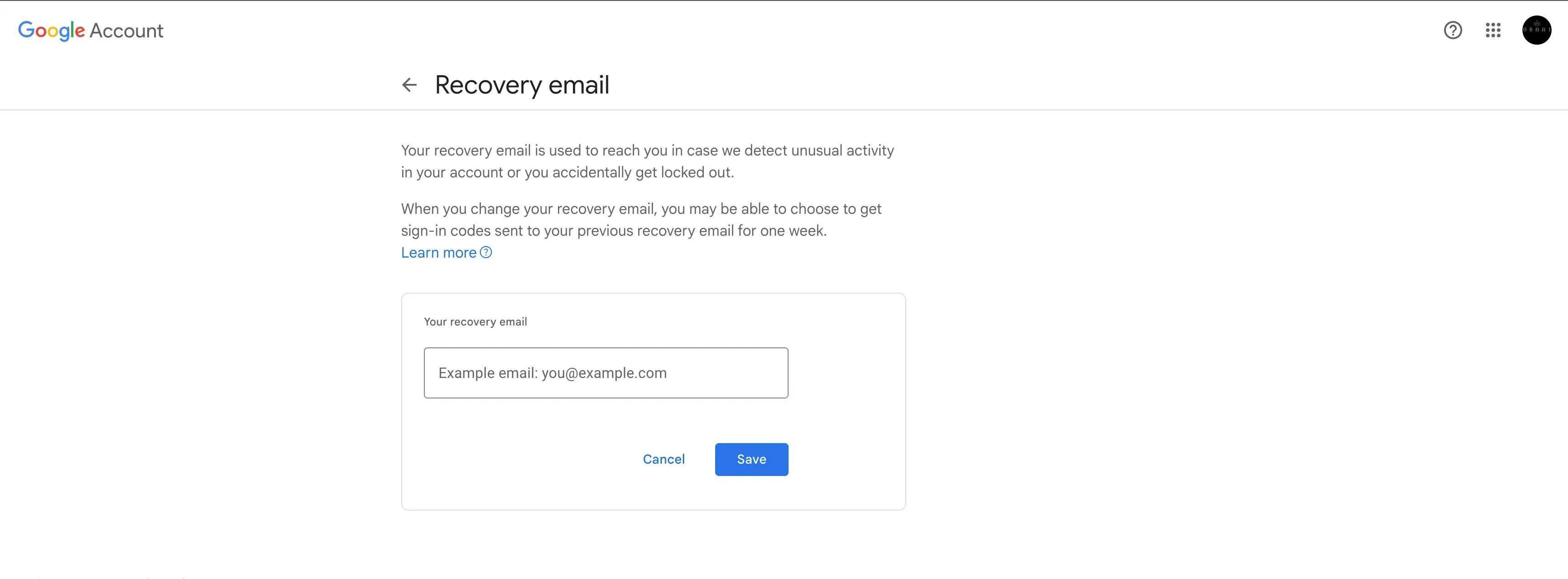 Hộp nhập email khôi phục trong tài khoản Google, minh họa tùy chọn khôi phục tài khoản cần kiểm tra.
Hộp nhập email khôi phục trong tài khoản Google, minh họa tùy chọn khôi phục tài khoản cần kiểm tra.
Các bản sao lưu thường được để nguyên trong nhiều năm. Với khoảng thời gian dài này, việc thay đổi thiết bị hoặc thậm chí di chuyển bản sao lưu sang các dịch vụ khác là điều phổ biến mà không cập nhật các tùy chọn đăng nhập và khôi phục. Điều này có thể khóa bạn khỏi các tệp đã lưu trữ hoặc thậm chí mất chúng vĩnh viễn.
Thường xuyên đăng nhập vào dịch vụ sao lưu của bạn để đảm bảo rằng thông tin đăng nhập của bạn hoạt động như mong đợi. Ngoài ra, hãy thử chạy kiểm tra mật khẩu và đảm bảo rằng thông tin đăng nhập của bạn được bảo mật và các tùy chọn khôi phục được cập nhật. Bằng cách kiểm tra các tùy chọn đăng nhập và khôi phục, chúng ta có thể trải nghiệm các tình huống xấu nhất và lập kế hoạch và giao thức có thể giúp chúng ta có cơ hội tốt hơn để khôi phục tài khoản trong tương lai.
3. Kiểm Tra Lịch Sử Phiên Bản Và Tính Toàn Vẹn Của Tệp
Nhiều dịch vụ sao lưu cung cấp tính năng lịch sử phiên bản cho phép truy cập các phiên bản cũ hơn của tệp của bạn. Mở một số phiên bản trước đây để xác minh rằng chúng hiển thị chính xác và không bị hỏng. Bạn không cần phải kiểm tra tất cả các phiên bản. Chỉ cần kiểm tra một vài phiên bản trên nhiều ngày sao lưu khác nhau và đảm bảo rằng dữ liệu của bạn hoàn chỉnh và việc lập phiên bản đang hoạt động.
4. Xác Minh Lịch Trình Sao Lưu Đang Hoạt Động
Xem xét lịch trình sao lưu và các tệp nhật ký của bạn thường xuyên. Các nhật ký này ghi lại mỗi sự kiện sao lưu và cho biết liệu các bản sao lưu đã chạy thành công hay có lỗi xảy ra. Tìm kiếm các thông báo lỗi hoặc dừng đột ngột không mong muốn. Nếu tìm thấy lỗi định kỳ, hãy khắc phục chúng bằng cách tham khảo tài liệu hỗ trợ hoặc liên hệ với dịch vụ khách hàng. Điều chỉnh thời gian sao lưu, ví dụ, trong thời gian hoạt động mạng thấp hơn, cũng có thể giúp đảm bảo các hoạt động sao lưu đáng tin cậy. Điều quan trọng là phải hiểu rằng đồng bộ hóa không giống như sao lưu dữ liệu. Các bản sao lưu thường được coi là kho lưu trữ nơi dữ liệu có thể được thêm vào nhưng không thể thay đổi hoặc sửa đổi.
Việc sử dụng các kỹ thuật này một cách nhất quán sẽ giúp bạn duy trì một hệ thống sao lưu mạnh mẽ và đảm bảo dữ liệu của bạn luôn an toàn và có thể khôi phục được.
Thiết lập một hệ thống sao lưu là bước đầu tiên cần thiết, nhưng nó chỉ hiệu quả nếu bạn kiểm tra và xác minh nó thường xuyên. Đừng cho rằng các quy trình tự động sẽ luôn hoạt động như mong đợi. Thay vào đó, hãy tích hợp việc kiểm tra sao lưu vào thói quen của bạn như một phần thiết yếu của chế độ bảo mật kỹ thuật số. Hãy chia sẻ kinh nghiệm của bạn về việc kiểm tra và phục hồi dữ liệu đám mây trong phần bình luận bên dưới, và đừng quên theo dõi thuthuatdidong.net để cập nhật thêm nhiều kiến thức công nghệ hữu ích!